Печатать несколько страниц на листе (windows), Выбор типа бумаги (windows), Дополнительные задания на печать – Инструкция по эксплуатации HP LaserJet Pro MFP M130a
Страница 60
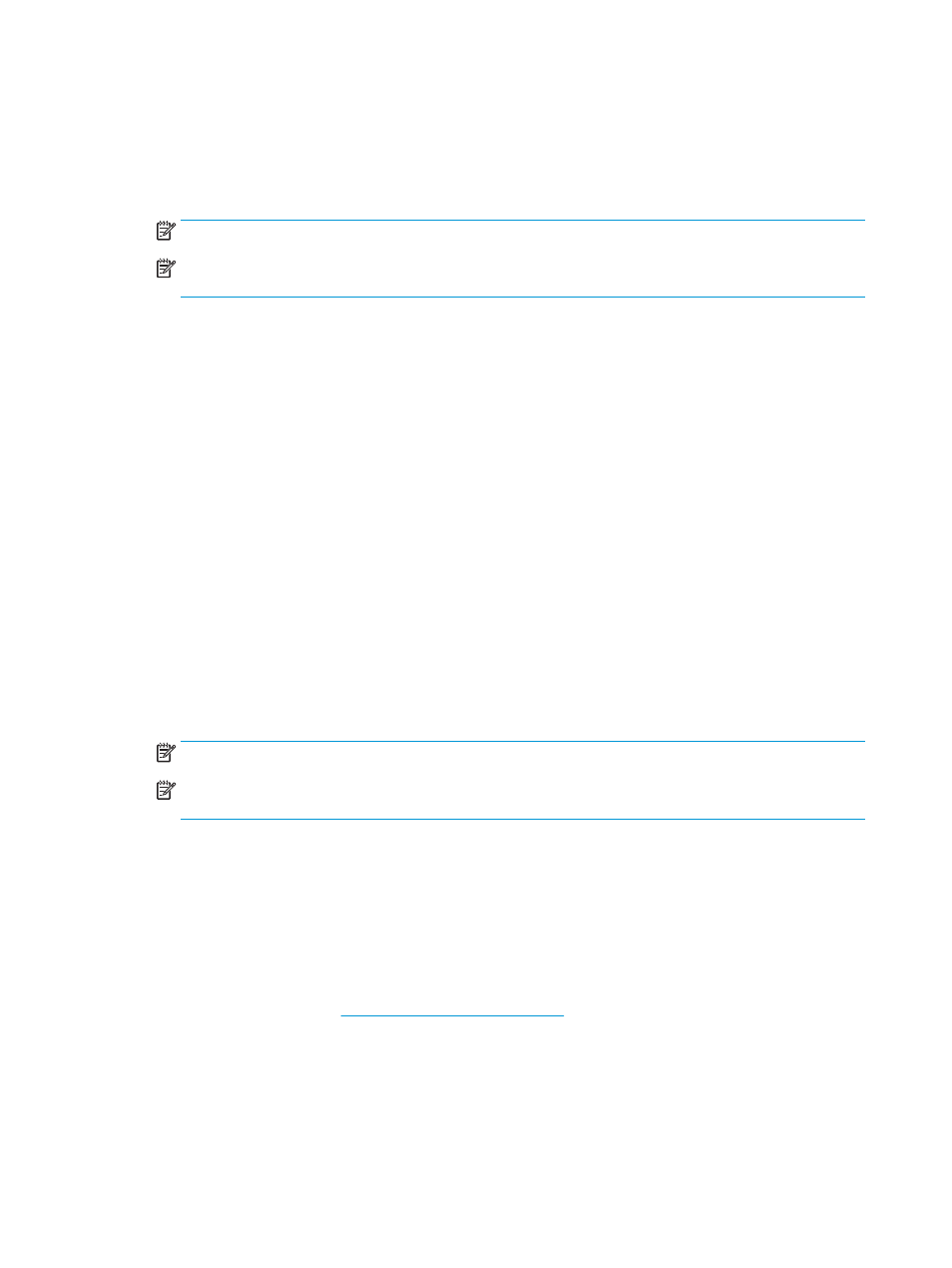
Печатать несколько страниц на листе (Windows)
1.
Из окна программы выберите параметр Печать.
2.
Выберите принтер из списка принтеров, а затем нажмите или коснитесь пункта Свойства или
Параметры, чтобы открыть драйвер печати.
ПРИМЕЧАНИЕ.
Название кнопки различается в зависимости от программного обеспечения.
ПРИМЕЧАНИЕ.
Чтобы получить доступ к данным функциям с начального экрана Windows 8 или
8.1, выберите Устройства, Печать, затем выберите принтер.
3.
Нажмите или коснитесь вкладки Расположение.
4.
Выберите в раскрывающемся списке элемент Ориентация.
5.
Выберите соответствующее число страниц для печати на одном листе в раскрывающемся списке
Страниц на листе, затем нажмите или коснитесь кнопки Дополнительно.
6.
Выберите соответствующее значение параметра Число страниц на листе в раскрывающемся
списке.
7.
Выберите соответствующее значение параметра Поля страницы в раскрывающемся списке,
нажмите или коснитесь кнопки OK, чтобы закрыть диалоговое окно Дополнительные
параметры, затем нажмите или коснитесь кнопки OK, чтобы закрыть диалоговое окно Свойства
или Параметры.
8.
В диалоговом окне Печать нажмите кнопку ОК, чтобы отправить задание на печать.
Выбор типа бумаги (Windows)
1.
Из окна программы выберите параметр Печать.
2.
Выберите принтер из списка принтеров, а затем нажмите или коснитесь пункта Свойства или
Параметры, чтобы открыть драйвер печати.
ПРИМЕЧАНИЕ.
Название кнопки различается в зависимости от программного обеспечения.
ПРИМЕЧАНИЕ.
Чтобы получить доступ к данным функциям с начального экрана Windows 8 или
8.1, выберите Устройства, Печать, затем выберите принтер.
3.
Откройте вкладку Ярлыки печати.
4.
В раскрывающемся списке Тип бумаги выберите соответствующий тип бумаги, затем нажмите
или коснитесь кнопки OK, чтобы закрыть диалоговое окно Свойства или Параметры.
5.
В диалоговом окне Печать нажмите кнопку ОК, чтобы отправить задание на печать.
Дополнительные задания на печать
Перейдите на веб-страницу
.
Доступны указания для выполнения особых заданий печати, к примеру?
●
Выбор формата бумаги
●
Выбор ориентации страницы
48
Глава 4 Печать
RUWW